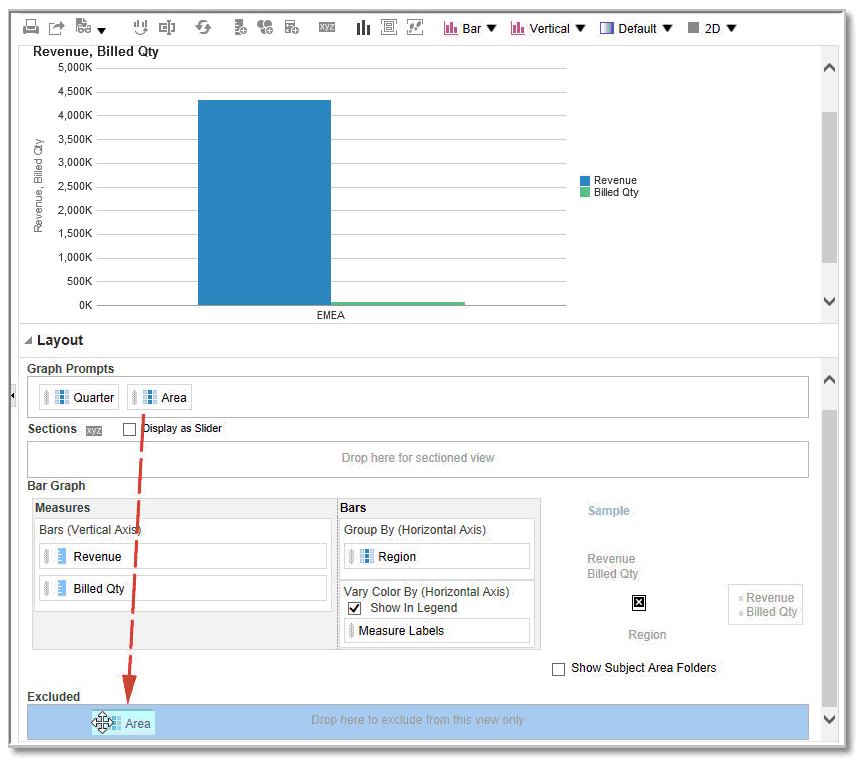O cílových oblastech pro přetahování myší v podokně Rozvržení
Cíle přetažení umožňují zobrazit sloupce ze zobrazení dat v podokně Rozvržení. Cílové oblasti pro přetahování myší ukazují, kam lze vložit, přesunout nebo přetáhnout sloupec. Představují platné pozice pro sloupec.
Pro každou cílovou oblast pro přetahování myší můžete nastavit vlastnosti. Cílové oblasti pro přetahování myší slouží k změně způsobu, jakým jsou data uspořádána v zobrazení dat, přetahováním sloupců myší do jiných cílových oblastí v rámci zobrazení. Každý editor pro zobrazení dat obsahuje podokno Rozvržení. Podokno Rozvržení se zobrazí mírně odlišně u jednotlivých typů zobrazení, například u grafů, dlaždic výkonnosti a kontingenčních tabulek. Podokno Rozvržení ukazuje, jak jsou data v zobrazení rozvržena.
O typech cílových oblastí pro přetahování myší
Zobrazení dat může v závislosti na typu zobrazení obsahovat jeden nebo několik cílů přetažení:
| Cíl | Popis |
|---|---|
| Výzvy <view-type> | Poskytuje sadu interaktivních výsledků, která umožňuje vybrat data k zobrazení. Hodnoty ze sloupců, které jsou zobrazeny v této cílové oblasti pro přetahování myší, se používají jako počáteční kritéria. V zobrazení se tyto hodnoty zobrazují v rozevíracím seznamu pro výběr, který je často označován jako okraj stránky. |
| Oddíly | Vyplní se oblasti, které rozdělí zobrazení do sekcí. Pokud v této cílové oblasti pro přetahování myší vyberete volbu Zobrazit jako posuvník, zobrazí se hodnoty sloupců přetažených do cílové oblasti pro přetahování myší Sekce jako posuvník sekce, nikoli jako jedinečná zobrazení. |
| Oblast <view-type> | Simuluje oblast vynášení nebo základní část samotného zobrazení a pomáhá zjistit, jak bude zobrazení vypadat. Do této oblasti i z ní můžete přetahovat sloupce. |
Kromě cílových oblastí pro přetahování myší vysvětlených v tabulce zobrazuje podokno Rozvržení vyloučené cílové oblasti pro přetahování myší. Podokno Rozvržení obsahuje další cílové oblasti pro přetahování myší, které jsou specifické pro typ zobrazení. Například podokno Rozvržení pro paprskový graf obsahuje cílovou oblast pro přetahování myší Oblasti radaru, která ukazuje hodnoty sloupců jako body na jednotlivých čárách podél poloměru kruhu.
O cílové oblasti pro přetahování myší Vyloučeno
Chcete-li změnit rozvržení dat, musíte porozumět cílové oblasti pro přetahování myší Vyloučeno. Sloupec v cílové oblasti pro přetahování myší Vyloučeno není zahrnut do výsledků zobrazení, ale stále zůstává součástí analýzy.
Obecné pravidlo říká, že sloupec je do této cílové oblasti umístěn pro zobrazení, pokud není přímo přidán do jednoho nebo všech zobrazení.
Pokud chcete, aby byl sloupec nacházející se v cílové oblasti přetažení Vyloučené zobrazen v zobrazení, můžete ho snadno přesunout. Stačí pro zobrazení zobrazit podokno Rozvržení a přetáhnout sloupec myší z cílové oblasti pro přetahování myší Vyloučeno do požadované cílové oblasti pro přetahování myší.
Vylučování sloupců se liší od odebírání sloupců. Pokud chcete sloupec z analýzy zcela odebrat, můžete použít volbu Odebrat sloupec z tlačítka Další volby v podokně Rozvržení pro dané zobrazení.
Po vytvoření zobrazení pro analýzu lze různými způsoby umístit sloupec do cílové oblasti pro přetahování myší Vyloučeno. Můžete například vybrat volbu Vyloučit sloupec z nabídky zobrazení, která se zobrazí po kliknutí pravým tlačítkem myši. Předpokládejme, že upravujete zobrazení v editoru a přidáte do něj sloupec z podokna Cílové oblasti. Sloupec je umístěn do cílové oblasti pro přetahování myší Vyloučeno pro všechna ostatní zobrazení v analýze.
O pokynech pro cíle pro přetažení pro různá zobrazení
Pokud měníte rozvržení zobrazení, měli byste se řídit pokyny týkající se cílů pro přetažení v podokně Rozvržení.
Informace o cílech přetažení pro grafy a trychtýřové grafy
Toto téma popisuje omezení a a obsahuje pokyny pro přetahování sloupců myší mezi cílovými oblastmi grafů a trychtýřových grafů.
-
Bublinový graf vyžaduje alespoň tři míry. Jedna míra se vykreslí na vodorovné ose, druhá na svislé ose a třetí na ose velikosti bubliny.
-
Pro graf Pareto se používá pouze jedna míra.
Pokud do cílové oblasti pro přetahování myší Míry přetáhnete jinou míru, budou míry vyměněny, tzn. existující míra je nahrazena nově přetaženou mírou a je automaticky přesunuta do cílové oblasti pro přetahování myší Vyloučeno.
-
Spojnicový graf - časové řady vyžaduje, aby byl na vodorovné ose vybrán jeden sloupec data nebo data a času. Má jednu svislou osu, ale podporuje více datových řad.
-
Bodový graf vyžaduje alespoň dvě míry. Můžete například vykreslit jeden sloupec míry na vodorovné ose a jiný sloupec míry na svislé ose. Tyto míry jsou vykreslovány pro hodnoty na ose Seskupit podle.
-
Trychtýřový graf využívá dvě míry, vyžadována je však pouze jedna. Pokud nevyberete druhou míru, pro druhou míru se použije první míra. Pokud jste vybrali dvě míry a potom vyberete novou míru, nahradí nová míra tu míru, která se aktuálně nachází v cílové oblasti pro přetahování myší Aktuální ukazatele.
-
Skládaný graf vyžaduje nejméně dvě měření, aby bylo možné porovnání hodnot.
Informace o cílech přetažení pro tepelné matice
Oblasti v podokně Rozvržení slouží k vizualizaci tepelných matic. Můžete rychle zjistit odchylky ve velkých množstvích dat a zkoumat jednotlivé hodnoty.
Podokno Rozvržení pro tepelné matice obsahuje různé oblasti cílů přetažení:
| Oblast | Pokyny |
|---|---|
|
Výzvy |
Vyberte sloupec atributů nebo hierarchický sloupec, podle kterého chcete tepelnou matici filtrovat. Oblast Výzvy je zpočátku prázdná. Do oblasti Výzvy můžete pomocí myši přetáhnout jeden či více sloupců z oblasti Oddíly, Řádky nebo Sloupce, resp. z podokna Cílové oblasti. |
|
Oddíly |
Vyberte sloupec atributů nebo hierarchický sloupec, podle kterého chcete tepelnou matici filtrovat. Oblast Oddíly je zpočátku prázdná. Do oblasti Výzvy můžete pomocí myši přetáhnout jeden či více sloupců z oblasti Výzvy, Řádky nebo Sloupce, resp. z podokna Cílové oblasti. |
|
Řádky |
Představuje sloupec zobrazený se zarovnáním řádků. Všechny sloupce atributů a hierarchické sloupce definované na kartě Kritéria se zpočátku zobrazí v oblasti Řádky v pořadí, ve kterém byly na kartu Kritéria přidány. Pomocí myši můžete přetáhnout několik atributů či hierarchických sloupců z podokna Cílové oblasti do cíle přetažení Řádky, resp. dvakrát kliknout myší na jeden či více atributů nebo hierarchických sloupců, a zahrnout je tak do cíle přetažení Řádky. Rovněž můžete přetáhnout myší několik atributů či hierarchických sloupců z oblastí Sloupce, Výzvy nebo Oddíly. Když do zobrazení tepelné matice přidáte atribut nebo hierarchický sloupec až po zobrazení výsledků analýzy, pak se nový sloupec přidá jako podřízený sloupec vůči cíli přetažení Řádek. |
|
Sloupce |
Představuje sloupec zobrazený se zarovnáním sloupců. Cíl přetažení Sloupce je zpočátku prázdný. Pomocí myši můžete přetáhnout několik atributů či hierarchických sloupců z podokna Cílové oblasti do cíle přetažení Sloupce. Rovněž můžete přetáhnout myší několik atributů či hierarchických sloupců z oblastí Řádky, Výzvy nebo Oddíly. |
|
Rozdělit barvy dle |
Podrobnosti najdete v dalším oddílu. |
Podrobnosti o volbě Rozdělit barvy dle oblasti pro tepelné matice
Volba Rozdělit barvy dle oblasti představuje hodnotu ukazatele pro seskupování a průnik řádku a sloupce pro tepelné mapy.
- První měřítko přidané na kartu Kritéria se zobrazí jako měřítko Rozdělit barvy dle.
- Můžete vybrat měřítko ze seznamu Rozdělit barvy dle. Tento seznam zpočátku obsahuje všechna měřítka přidaná do analýzy na kartě Kritéria.
- Do cílové oblasti pro přetahování myší Rozdělit barvy dle můžete přetáhnout sloupec měřítka z podokna Cílové oblasti. Aktuální měřítko Rozdělit barvy dle je nahrazeno novým měřítkem a tepelná matice se překreslí, aby odrážela nové měřítko.
Přidáte-li sloupec měřítka do zobrazení tepelné matice až po zobrazení výsledků analýzy, pak tento nový sloupec nahradí stávající sloupec v zobrazení a v cíli pro přetažení Rozdělit barvy dle.
- Pokud na kartě Kritéria odeberete sloupec měřítka Rozdělit barvy dle, ze seznamu se odebere Rozdělit barvy dle. Nová hodnota měřítka pro seznam Rozdělit barvy dle se standardně nastaví na poslední hodnotu měřítka přidanou do analýzy.
Cílová oblast pro přetáhnutí „Rozdělit barvy dle“ je rozdělena na dvě volby:
- Styl: Vyberte styl pro tepelnou matici. Seznam Styl obsahuje dvě volby: Tvorba zásobníků percentilů a Souvislá barevná výplň. Pokud vyberete volbu Tvorba zásobníků percentilů, pak můžete zadat počet zásobníků, zvolit barevnou paletu a zadat vlastní popisek pro zásobníky. Pokud vyberete volbu Souvislá barevná výplň, pak se dlaždice tepelné matice zobrazí jako schéma přechodu barev.
- Barva: Vyberte barevnou paletu pro tepelnou matici.
Informace o cílech přetažení pro mřížoviny
V tomto tématu jsou popsány pokyny, které platí při práci s cíli přetažení v mřížovinách.
-
V zobrazeních rozšířené mřížoviny představují míry ta nejvnitřnější záhlaví sloupců mřížoviny.
-
Při přesouvání měr z cíle přetažení Rozdělit barvy dle do nebo z cíle přetažení Seskupit podle:
-
Při přetažení jedné míry dojde k současnému přesunutí všech měr. (Tomuto chování se říká lepící chování.)
-
Přetažením nové míry do zobrazení přesunete všechny existující míry do stejného místa jako novou míru.
-
-
Chcete-li umístit míru na okraj vizualizace bez měřítka nebo do cíle Řádky, či cíle Sloupce, musíte tuto míru nejprve převést na sloupec atributu. Další informace viz Upravování vzorce pro sloupec.
-
Sloupce atributů lze přetáhnout mimo cíl přetažení Míry, aniž by došlo k přesunutí cíle přetažení nebo měr v něm obsažených společně s atributy.
Pokyny pro cíle přetažení ve stromových mapách
Oblasti podokna Rozvržení použijete k zobrazení stromových map, což jsou omezená hierarchická data. Můžete rychle zjistit trendy a anomálie ve velkých množstvích dat a zkoumat jednotlivé hodnoty.
Podokno Rozvržení pro mapy stromových struktur se skládá z různých cílových oblastí pro přetahování:
| Oblast | Pokyny |
|---|---|
|
Výzvy |
Vyberte sloupec atributů nebo hierarchický sloupec ( s výjimkou sloupců nestejnoměrných hierarchií a hierarchií s přeskočenými úrovněmi), podle kterého chcete filtrovat stromovou mapu. |
|
Oddíly |
Vyberte sloupec atributů nebo hierarchický sloupec (s výjimkou sloupců nestejnoměrných hierarchií a hierarchií s přeskočenými úrovněmi), podle kterého chcete rozdělit stromovou mapu na oddíly. Například region, který je seskupen podle roku, může být kontejner pro zobrazení stromové mapy, pro níž určuje velikost výnos a barva výnos v předchozím roce. |
|
Seskupit podle |
Představuje nejvyšší úroveň hierarchických dat, která jsou rozdělena tak, aby vytvořila nebo popisovala kontejner agregovaných hodnot. Agregované hodnoty se zobrazí jako dlaždice. Oblast skupiny vytvoří záhlaví nebo skupinu pro sloupce měřítek, které jsou zvoleny v oblastech Velikost podle a Rozdělit barvy dle. Pokud je ve stromové mapě zastoupen více než jeden sloupec dat, zobrazí se záhlaví pro seskupení. Například region, který je seskupen podle roku, může být kontejner pro zobrazení stromové mapy, pro níž určuje velikost výnos a barva výnos v předchozím roce. Oblast se zobrazí v záhlaví. |
|
Velikost podle |
Znázorňuje rozdělení dlaždic v rámci nadřízené položky. Velikost podřízených položek je vždy shodná s velikostí nadřízené položky. Každá pravoúhlá oblast představuje agregovanou hodnotu pro přiřazené měřítko na základě použitých filtrů (například na výzvu nebo filtrováno podle oblasti). |
|
Rozdělit barvy dle |
Představuje rozdělení hodnot napříč všemi dlaždicemi ve stejné úrovni a přidává další rozsah do analýzy poskytující „kvalitativní“ pohled pro stromovou mapu. |